Advertentie
Misschien heb je mensen gezien die hun Instagram-verhalen in nette kleine cirkels op hun profielen plaatsten en je afvroegen hoe ze dat deden. Of misschien heb je vrienden hun Instagram-hoogtepunten horen noemen en vroeg je je af wat ze bedoelen. Hoe dan ook, vraag je je niet meer af.
Dit artikel is een gids voor Instagram-hoogtepunten, waarin wordt uitgelegd wat ze zijn en hoe je ze kunt gebruiken.
Wat zijn Instagram-hoogtepunten?
Hoogtepunten van Instagram zijn in wezen de Instagram-verhalen die je kiest om permanent op je profiel te plaatsen. Als je een verhaal aan een hoogtepunt toevoegt, is het zelfs na 24 uur zichtbaar, dus het is een geweldige manier om je meest succesvolle verhalen actief te houden.
Wanneer je een hoogtepunt opent, kun je ernaar kijken en er doorheen navigeren als een gewoon verhaal, behalve dat je de lijst met kijkers niet ziet. Nadat het opgeslagen verhaal 24 uur heeft gedraaid, is de lijst met kijkers verdwenen en zie je alleen het aantal weergaven.
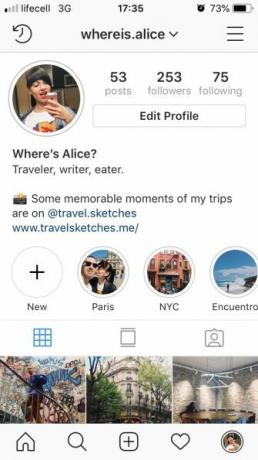

De limiet voor één Instagram-hoogtepunt is 100 foto's of video's en je kunt zoveel hoogtepunten maken als je wilt. Als er te veel zijn om op een scherm te passen, kun je er doorheen bladeren door naar links en rechts te scrollen.
Hoogtepunten van Instagram Stories gebruiken
In de kern is Instagram Highlights een eenvoudige functie, maar het gebruik ervan kan verwarrend zijn. Het kan bijvoorbeeld moeilijk zijn om erachter te komen hoe u aangepaste omslagen toevoegt of hoe u de hoogtepunten die u niet langer wilt verwijderen. Maar maak je geen zorgen, we leiden je door alles wat je kunt doen met Instagram Highlights, van het maken tot het verwijderen ervan.
Hoe een Instagram-hoogtepunt te maken
Als je nog geen Instagram-hoogtepunten hebt, kun je er een maken uit je huidige verhaal of uit het verhalenarchief. Dat betekent natuurlijk dat u de archiveringsfunctie moet hebben ingeschakeld. Het is meestal standaard ingeschakeld, maar hier is hoe u dat kunt controleren en indien nodig het Verhalenarchief kunt inschakelen:
- Tik in je profiel op de Menu pictogram in de rechterbovenhoek.
- Ga naar Instellingen > Privacy en beveiliging > Verhaalcontroles.
- Scroll naar beneden Opslaan in archief en zet de schakelaar aan.
Zodra archivering is ingeschakeld, kunt u doorgaan en uw eerste hoogtepunt maken. Hier leest u hoe u uw eerste Instagram-hoogtepunt maakt door uw huidige verhaal eraan toe te voegen:
- Open je Instagram-verhaal.
- Tik op de Markeer pictogram onderaan.
- In de Voeg toe aan hoogtepunten pop-up, tik op Nieuw.
- Voer een naam in voor de markering en bewerk de omslag als je wilt.
- Tik ten slotte op Toevoegen, en dan Gedaan.

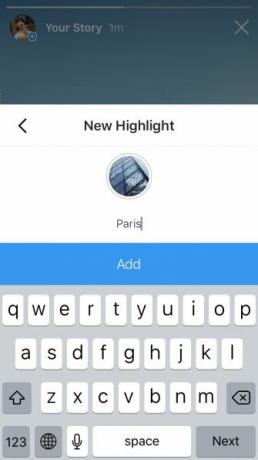
Als je een Instagram-hoogtepunt wilt maken met een verhaal dat je een tijdje geleden hebt gepost, dan kan dat ook. Hier is hoe:
- Tik in je profiel op de Archief pictogram in de linkerbovenhoek (het heeft de vorm van een klok).
- Tik op de … pictogram in de rechterbovenhoek.
- Tik nu op Maak een hoogtepunt.
- Bekijk alle verhalen die u aan dit nieuwe hoogtepunt wilt toevoegen en tik op De volgende.
- Geef uw markering een naam en pas de omslag aan.
- Tik ten slotte op Toevoegen en Gedaan.


Dat is het! Je eerste Instagram-hoogtepunt verschijnt nu op je profiel. Er is ook een Nieuw knop ernaast, zodat u snel meer hoogtepunten kunt maken.
Nieuwe verhalen toevoegen aan een hoogtepunt
Stel dat je een Instagram-hoogtepunt hebt dat onderwerpspecifiek is in plaats van gecentreerd rond een bepaalde plaats en tijd. Dit kan een serie grappige foto's zijn van uw kat of uw favoriete straatkunst van over de hele wereld.
In deze gevallen wil je nieuwe verhalen blijven toevoegen aan een hoogtepunt dat je al hebt. Zo doe je dat:
- Open de Highlight.
- Kraan Meer in de rechterbenedenhoek.
- Selecteer Markering bewerken uit het menu.
- Schakel over naar de Archief tabblad.
- Vink meer verhalen aan die u aan dit hoogtepunt wilt toevoegen.
- Tik als je klaar bent op Gedaan.
Voila! Het nieuwe verhaal is daar.
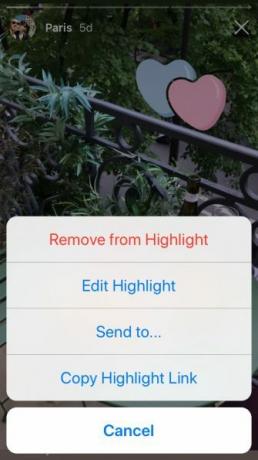

Hoe u een aangepaste omslag aan een hoogtepunt kunt toevoegen
Het is je misschien opgevallen dat wanneer je een Instagram-hoogtepunt maakt, de app automatisch de omslagafbeelding kiest uit de verhalen die je opslaat. Het is je misschien ook opgevallen dat grote Instagram-accounts vaak aangepaste Highlight-covers hebben - bijvoorbeeld met hun logo's en in hun merkkleuren. Hoe hebben ze dat gedaan?
De kleine knop waarmee je een aangepaste Instagram Highlight-cover kunt toevoegen, was er eigenlijk al die tijd, maar je kunt hem gemakkelijk over het hoofd zien.
Hier ziet u hoe u een aangepaste omslag kunt toevoegen voor een Instagram-hoogtepunt dat u al heeft:
- Open de markering en tik op Meer knop in de linker benedenhoek.
- Kraan Markering bewerken, en dan Cover bewerken.
- Je ziet je huidige omslag van dichtbij en de lijst met omslagen waaruit je kunt kiezen. Tik op de Beeld pictogram ernaast.
- Selecteer de aangepaste omslag uit je fotobibliotheek en pas deze aan.
- Tik op als je klaar bent Gedaan.


Dat is eigenlijk alles. Dat betekent natuurlijk dat je van tevoren een Highlight-cover hebt gemaakt en deze hebt opgeslagen in de fotobibliotheek op je telefoon.
Om een nieuw hoogtepunt te maken met een aangepaste omslag, maakt u het hoogtepunt zoals u dat normaal zou doen, maar zorg ervoor dat u tikt Cover bewerken en raak dat dan Beeld pictogram ernaast om uw fotobibliotheek te openen.
Hoe een Instagram-hoogtepunt te verwijderen
Misschien ben je van gedachten veranderd over het weergeven van bepaalde foto's in je profiel, of misschien wil je gewoon je hoogtepunten opschonen omdat er te veel zijn. Wat je reden ook is, je kunt eenvoudig een Instagram-hoogtepunt verwijderen:
- Tik en houd de markering vast die u wilt verwijderen.
- Selecteer Markering verwijderen uit het menu.
Dat is het. Je kunt ook alleen bepaalde verhalen van je Instagram-hoogtepunt verwijderen, in plaats van het helemaal te verwijderen:
- Open de markering en navigeer naar het verhaal dat je wilt verwijderen.
- Selecteer Verwijderen uit hoogtepunt uit het menu.
- Kraan Verwijderen bevestigen.
Als je het laatste verhaal van een Instagram-hoogtepunt verwijdert, wordt dat ook het hoogtepunt zelf verwijderd.


Waar kun je Instagram Highlights voor gebruiken?
Instagram-hoogtepunten maken je profiel veel spannender en geven je volgers al deze samengestelde verhalen om te bekijken. En als je een Instagram-account hebt voor je blog of online winkel, zijn ze echt onmisbaar.
Hier zijn een paar ideeën over waar je Instagram Highlights voor kunt gebruiken:
- Met verschillende soorten inhoud die u publiceert, zoals @passionpassport.
- Presentatie van de categorieën producten die u verkoopt, zoals @beardbrand.
- Je Instagram-feed visueel consistent houden, zoals @ anamarques210376.
- Mensen snel toegang geven tot een heleboel informatie, zoals @flavnt_streetwear.
De lijst gaat maar door en hopelijk geeft het je een paar eigen ideeën.
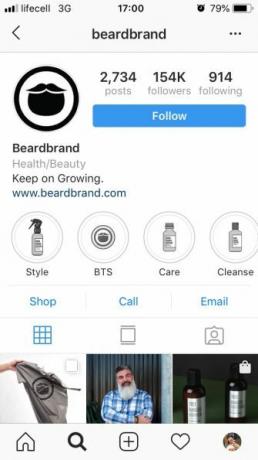

Dieper ingaan op Instagram
Instagram groeit - zowel qua gebruikersbasis als qua functionaliteit, en Instagram Highlights is slechts een van die nieuwe functies die je over het hoofd zag toen ze uitkwamen.
Terwijl je nog steeds in de stemming bent om dieper in Instagram te duiken, bekijk deze Instagramverhalen-trucs die je nog niet kendeof probeer deze uit handige Instagram-functies die je zou moeten gebruiken 8 Handige Instagram-functies die u zou moeten gebruikenWe hebben enkele handige Instagram-functies ontdekt die je misschien nog niet gebruikt, maar die je zullen helpen meer uit Instagram te halen ... Lees verder .
Alice is een technologisch schrijver met een zwak voor Apple-technologie. Ze schrijft al een tijdje over Mac en iPhone en is gefascineerd door de manier waarop technologie creativiteit, cultuur en reizen hervormt.


